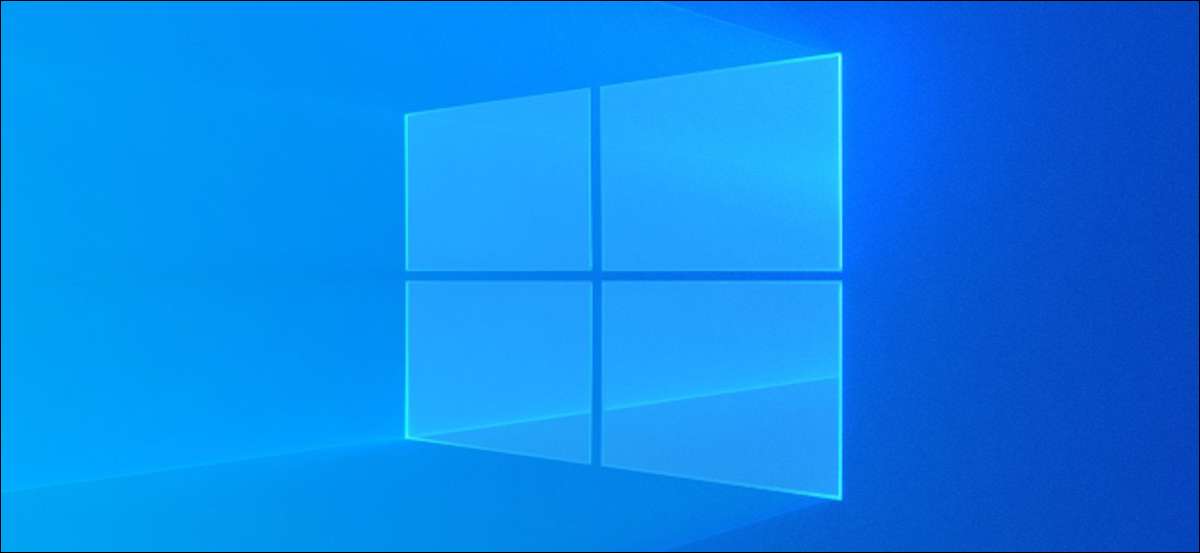
マイクロソフトは6ヶ月ごとにおよそ新しいバージョンのWindows 10を発売します。しかし、誰もが一度にそれらをすべて取得するわけではありません。一部のPCは、1年以上のWindows 10の古いバージョンのWindows 10で立ち往生しています。 PCが最新のものかどうかを確認する方法は次のとおりです。
なぜWindows 10はそのようにゆっくりアップデートします
例えば、 Adduplexのレポート 2020年11月の場合、Windows PCのうち8.8%のWindows PCのみが当時の最新の2020年の更新を行ったことがわかりました。 37.6パーセントのPCSは、2020年5月2020年5月に更新されました。 2019年以前にリリースされたWindows 10のバージョンのPCの50%以上が実行されていました。
マイクロソフトはPCのアップデートをゆっくりとロールアウトし、各更新で問題が発生したかどうかを慎重に測定します。たとえば、1つの特定のラップトップ内の特定のハードウェアデバイスは、新しいバージョンのWindows 10で正しく機能する前に修正する必要があるハードウェアドライバの問題を持つことができます。 Windows 10などの。
マイクロソフトの慎重なアップデート戦略により、一部のPCは1年以上の間に最新のアップデートを受けることができませんが、互換性の問題が修正されています。
最新バージョンの問題を持つことはありますか?
正直なところ、ほとんどの人にとって、Windows 10の最新バージョンを持っているだけでは関係ありません。問題が発生している場合や新しい機能が必要な場合は、おそらくあなたのシステムのために自動的に選択されたバージョンのアップデートに固執するべきです。
キューをスキップしてPC上で最新バージョンのWindows 10を入手することはできますが、バグを経験できるように、それは頻繁には良い考えではありません。
Microsoftは、しばらくの間、セキュリティアップデートを使用して古いバージョンのWindows 10を更新し続けています。 Windows 10のバージョンがセキュリティ更新プログラムを取得しなくなったら、Windows Updateは新しいものにアップグレードすることについてかなり積極的です。
言い換えれば、ほとんどの人は最新版があるかどうかを気にする必要はありません。 2020年に、これらの大きなWindowsの更新はこれまで以上に小さくなりました。
最新バージョンがあるかどうかを確認する方法
と言われているのは、さまざまな理由で最新バージョンのWindows 10を望むかもしれません。最新のリリース、または最新のオペレーティングシステムを使用してください。
PCにインストールしたバージョンを確認するには、[スタート]メニューを開いて[設定]ウィンドウを起動します。左側の「設定」ギアをクリックするか、Windows + Iを押します。
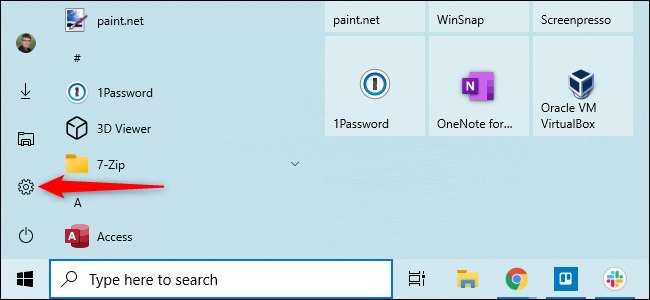
システムとGTに移動します。設定ウィンドウに表示されます。
インストールした「バージョン」のWindowsの仕様を参照してください。 (Windows 10の古いバージョンでは、この画面は少し異なる場合がありますが、同じ情報を示しています。)
ノート: 最新のアップデートがインストールされている日付は必ずしも日付を必ず反映させるとは限りません。例えば、 20H2 より小さなアップデートで、多くの人々がバージョン20H2を実行しているが、更新が解除されたときの「インストール済み」は2020年10月前の日付を示しています。日付はその代わりに日付を表示するかもしれません 20h1 インストールされました - それはより大きな更新でした。これは正常です。
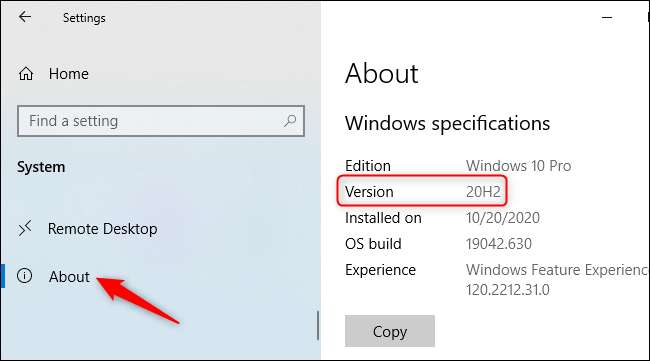
それでは、Windows 10の最新バージョンのチェックです。 このページを最新バージョンのWindows 10で更新し続けます 。
この情報を見つけることもできます MicrosoftのWindows 10リリース情報Webページ - 「半年列チャネル」の下の最新バージョンで終了しました。
関連している: Windows 10の最新バージョンは何ですか?
Windows 10の最新バージョンを取得する方法
数が一致しない場合は、Windows 10の古いバージョンを使用しています。 。ダウンロードしたツールを実行する - 新しいバージョンのWindows 10が利用可能な場合は、ツールが見つけてインストールされます。
PCに最新バージョンのWindows 10があるかどうかを確認するには、必ずこのMicrosoftツールをダウンロードして実行するだけです。新しいバージョンが利用可能な場合、そのツールはそれをインストールすることを提供します。最新バージョンがインストールされている場合は、ツールはあなたに伝えられます。
警告: アップグレードアシスタントを実行すると、Windows 10を強制的にアップグレードするように強制します。コンピュータ上のアップデートに既知の問題がある場合でも、Windowsは問題を無視して更新をインストールします。マイクロソフトはあなたが誰でもチェックすることをお勧めします あなたのシステムに影響を与える既知の問題 初め。
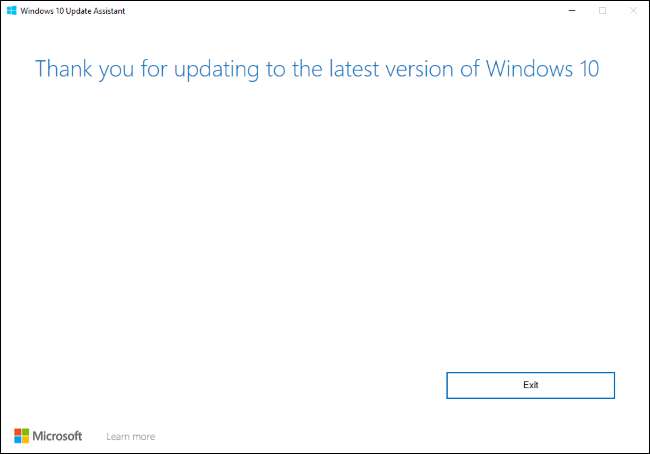
あなたはいつでもできます アップデートをアンインストールします あなたがそれに問題があるならば、あなたのコンピュータがまだ正しく起動していると仮定しています。ただし、インストール後に最初の10日以内にアップデートをアンインストールする必要があります。







